钉钉如何进行通讯录管理
1、企业主管理员可以设置子管理员并分配对应的权限,协助管理企业。
手机上设置子管理员
● 设置入口:手机钉钉-通讯录-管理-管理员设置
2、手机钉钉-通讯录,点击管理
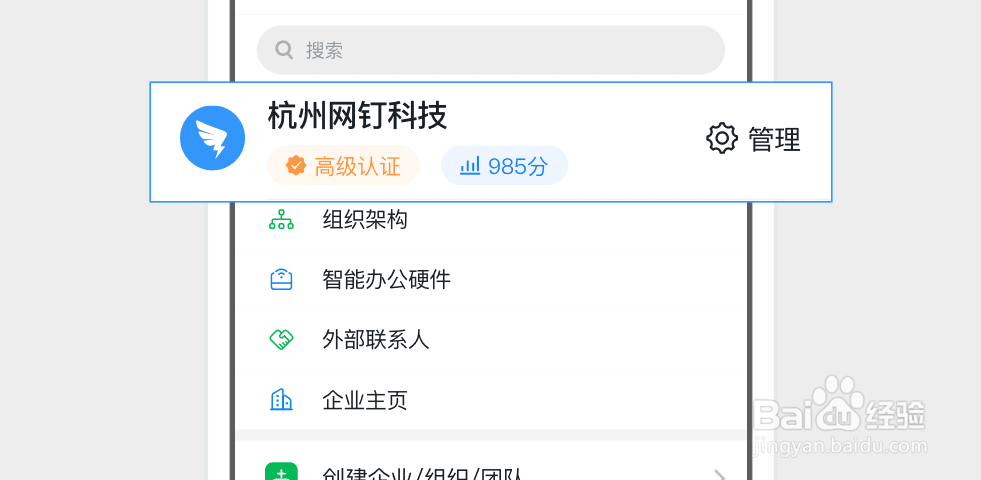
3、点击管理员设置

4、添加子管理员,分配通讯录范围权限和应用权限
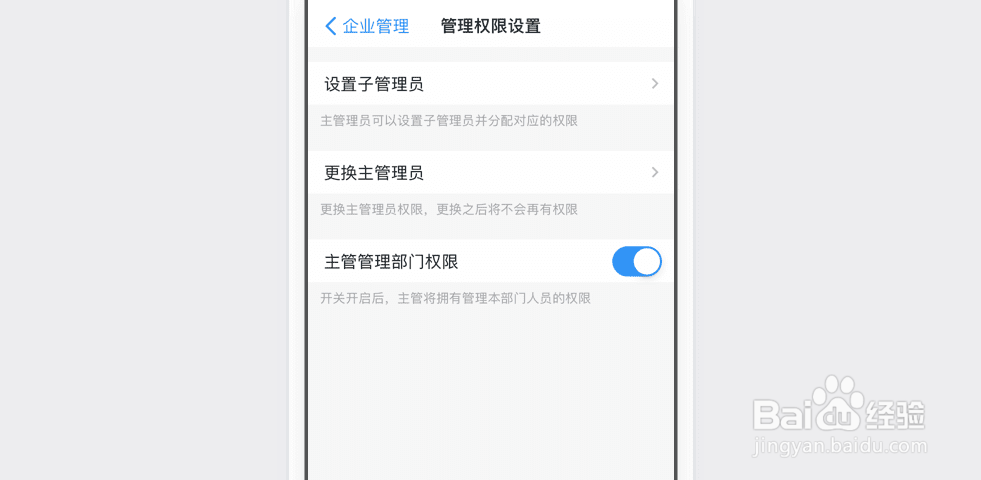
5、电脑上设置子管理员
● 设置入口:企业管理后台-设置-设置子管理员
6、访问钉钉管理后台,点击设置

7、点击设置子管理员

8、添加子管理员,分配通讯录范围权限和应用权限

1、企业管理员自定义设置企业通讯录信息,设置信息是否在手机上展示。
● 设置入口:钉钉管理后台-设置-通讯录信息
2、访问钉钉管理后台,点击设置

3、点击通讯录字段设置

4、添加自己所需的字段

1、对成员的通讯录字段设置可见/隐藏,保障信息安全。
● 设置入口:钉钉企业后台-设置-通讯录信息
2、访问钉钉管理后台,点击设置

3、点击通讯录信息
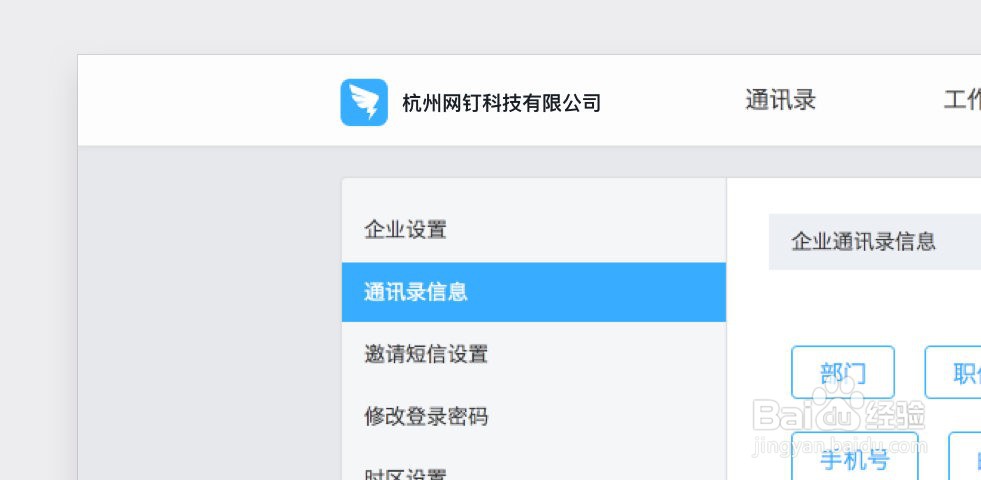
4、自定义添加字段和展示信息
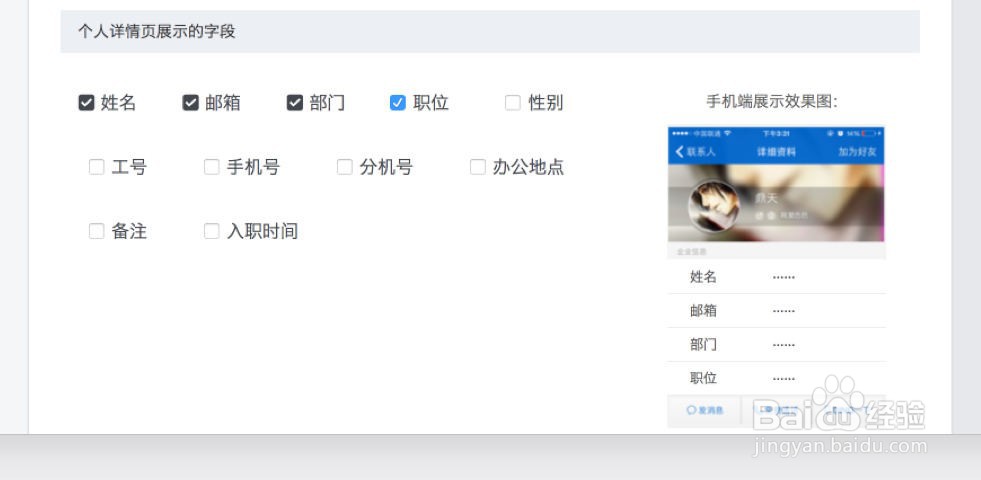
1、隐藏后,其他同事从通讯录中无法看到此部门,一般用于保护重要员工信息等场景。
● 设置入口:钉钉企业后台-通讯录-选择部门-部门编辑-开启部门隐藏
2、访问钉钉管理后台,点击通讯录

3、找到要开启隐藏的部门,点击部门编辑

4、开启隐藏部门

1、部门管理支持批量创建、编辑、删除部门功能。
● 设置路径:钉钉企业后台-通讯录-部门管理。

1、开启后,本部门员工默认只能看到自己,可以配置额外可见特定成员(包括本部门)使用场景如:供应商之间相互不可见,且不可见企业通讯录,但是可见指定销售,管理员不受隐藏影响,可见任何人。
● 设置入口:钉钉企业后台-通讯录-选择部门-部门编辑-开启本部门员工仅可见自己
2、访问钉钉管理后台,点击通讯录
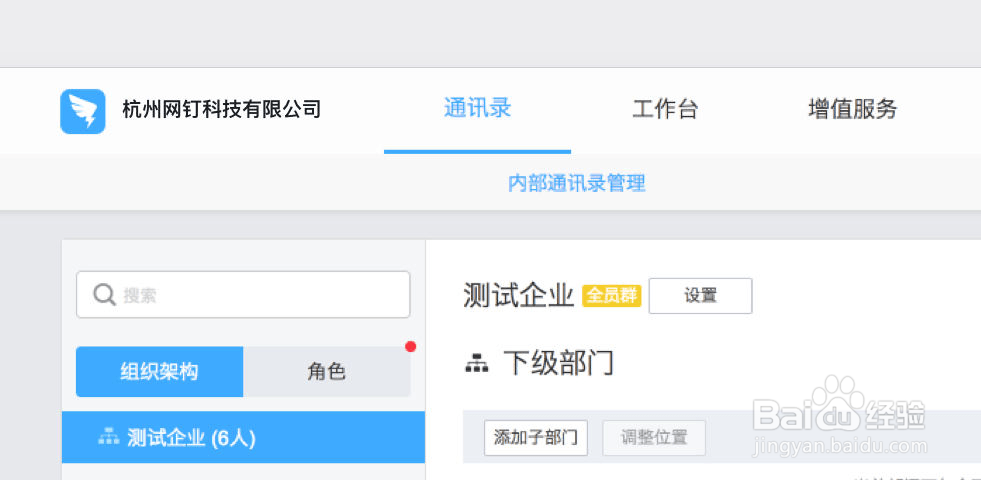
3、找到要开启隐藏的部门,点击部门编辑

4、开启本部门成员仅可见自己

1、团队如何添加员工?
手机端操作路径:
管理员登陆手机钉钉,点击通讯录-管理-企业通讯录-员工/部门管理-添加员工即可。
员工邀请他人路径:手机钉钉-通讯录-企业名字右边邀请,企业管理员手机端操作审核通过则加入该企业。
电脑端操作路径:
管理员登陆企业管理后台-通讯录-添加员工,可单个添加,或者邀请链接分享他人添加,也可以点击-批量导入/导出,批量操作。
2、如何删除离职员工?
手机端操作路径:
管理员登陆手机钉钉,点击通讯录-管理-企业通讯录-员工/部门管理-编辑员工-删除。
员工自助退出企业路径:手机端钉钉-通讯录-组织架构-右上角更多-退出该企业。
电脑端操作路径:
管理员登陆企业管理后台-通讯录-选择要删除的员工-批量删除。
员工电脑端退出企业路径:PC端钉钉-通讯录(联系人)-组织架构-右上角退出企业。
温馨提示:
1、以上操作方式效果一样。
2、员工在职期间产生的签到、审批、考勤打卡数据仍会保留。
3、怎么把一个人加入多个部门?
手机端操作路径:
管理员登陆手机钉钉,点击通讯录-管理-企业通讯录-员工/部门管理-编辑员工-部门-选择所需部门加入保存即可。
电脑端操作路径:
管理员登陆企业管理后台-通讯录-选择员工-调整部门-选择所需部门加入保存即可。